Jos haluat muuttaa Windowsissa näkyvän sisällön kokoa, voit kokeilla kahta vaihtoehtoa.
Ennen kuin aloitat, valitse muutettava näyttö, jos tietokoneeseen on liitetty ulkoisia näyttöjä.
-
Valitse Aloitus > Asetukset > Järjestelmä > Näyttö ja katsoosiota, joka näyttää näyttölaitteesi.
-
Valitse näyttö, jota haluat muuttaa. Kun tämä on tehty, noudata alla olevia ohjeita.
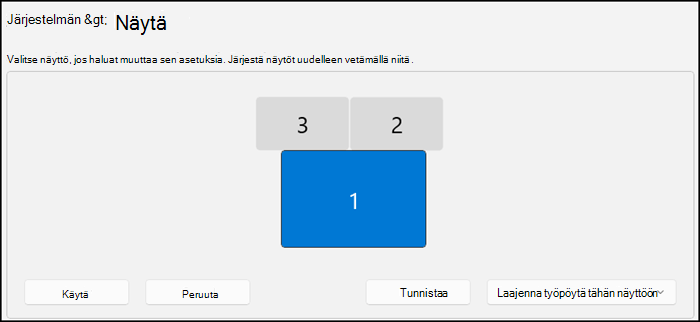
Muuta näytöllä näkyvän sisällön kokoa
-
Pysy kohdassa tai avaa, Näyttö-asetukset.
Avaa näyttöasetukset -
Vieritä Skaalaus ja asettelu -osioon.
-
Valitse Skaalaus ja valitse sitten vaihtoehto. Yleensä on parasta valita vaihtoehto, joka on merkitty sanalla (suositus).
Muuta näytön tarkkuutta
-
Pysy kohdassa tai avaa, Näyttö-asetukset.
Avaa näyttöasetukset -
Valitse Näytön tarkkuus -rivillä luettelo ja valitse vaihtoehto. Yleensä on parasta pitäytyä merkityssä (suositus). Näytöt voivat tukea niiden alkuperäistä tarkkuutta pienempiä tarkkuuksia. Tällöin teksti ei kuitenkaan näytä niin terävältä ja näyttö saattaa näkyä pienenä kuvaruudun keskellä niin, että sen reunoilla on mustaa, tai venytettynä.
Huomautus: Jos näet odottamattomia muutoksia näytön tarkkuudessa, näytönohjain on ehkä päivitettävä. Voit tarkastella ja asentaa saatavilla olevia päivityksiä valitsemalla Käynnistä > Asetukset > Windows Update ;> Tarkista päivitykset.
Aiheeseen liittyvät artikkelit
Ennen kuin aloitat, valitse muutettava näyttö, jos tietokoneeseen on liitetty ulkoisia näyttöjä.
-
Valitse Aloitus > Asetukset > Järjestelmä > Näyttö ja katso Järjestä näytöt uudelleen -osiota.
-
Valitse näyttö, jota haluat muuttaa. Kun tämä on tehty, noudata alla olevia ohjeita.
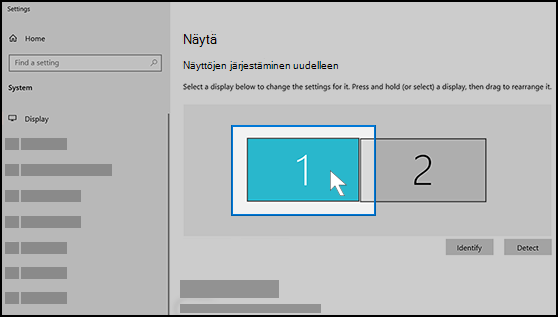
Muuta näytössä olevien kohteiden kokoa
-
Pysy kohdassa tai avaa, Näyttö-asetukset.
Avaa näyttöasetukset -
Vieritä kohtaan Skaalaus ja asettelu.
-
Valitse seuraavaksi vaihtoehto Muuta tekstin, sovellusten ja muiden kohteiden kokoa -kohdassa. Yleensä on parasta valita vaihtoehto, joka on merkitty sanalla (suositus).
Muuta näytön tarkkuutta
-
Pysy kohdassa tai avaa, Näyttö-asetukset.
Avaa näyttöasetukset -
Vieritä kohtaan Skaalaus ja asettelu.
-
Etsi kohta Näytön tarkkuus ja valitse sitten haluamasi vaihtoehto. On yleensä paras pitäytyä valitussa vaihtoehdossa (suositus). Näytöt voivat tukea niiden alkuperäistä tarkkuutta pienempiä tarkkuuksia. Tällöin teksti ei kuitenkaan näytä niin terävältä ja näyttö saattaa näkyä pienenä kuvaruudun keskellä niin, että sen reunoilla on mustaa, tai venytettynä.
Huomautus: Jos näet odottamattomia muutoksia näytön tarkkuudessa, näytönohjain on ehkä päivitettävä. Tarkista ja asenna saatavilla olevat päivitykset valitsemalla Aloitus > Asetukset > Päivittäminen ja suojaus > Windows Update.











